Taula de continguts
Per ser molt sincer amb tu, no tenia el costum d'utilitzar capes a Adobe Illustrator quan vaig començar, i la meva experiència m'ha demostrat que m'equivocava. Treballant com a dissenyador gràfic des de fa gairebé 10 anys, vaig aprendre la importància d'utilitzar i organitzar les capes.
Canviar el color de la capa forma part de l'organització de les capes perquè quan treballeu en diverses capes, us pot ajudar a distingir i organitzar el vostre disseny. És un procés senzill per evitar errors innecessaris.
En aquest article, m'agradaria compartir amb vosaltres què és el color de la capa i com canviar-lo en quatre passos ràpids i senzills.
Anem cap a dins!
Què és el color de la capa
Quan treballeu en una capa, veureu algunes guies tant si es tracta d'un quadre delimitador, d'un quadre de text, o el contorn de la forma que esteu creant.
El color de la capa predeterminat és el blau, segur que ja l'heu vist. Per exemple, quan escriviu, el color del quadre de text és blau, de manera que el blau és el color de la capa.
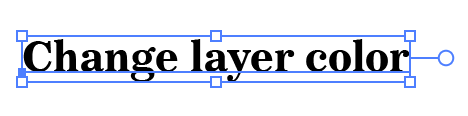
Quan creeu una capa nova i hi afegiu un objecte, el color de la guia o del contorn canviarà. Mira, ara el contorn és vermell.

El color de la capa us ajuda a distingir entre els objectes de les diferents capes en què esteu treballant.
Per exemple, teniu dues capes, una per a textos i una altra per a formes. Quan veus el quadre de text blau, saps que estàs treballant a la capa de text, i quan veus que el contorn és vermell, saps que estàs treballanta la capa de forma.
Però, què passa si no vols tenir el contorn blau o vermell i prefereixes un color diferent?
Per descomptat, podeu canviar el color de la capa fàcilment.
4 passos per canviar el color de la capa a l'Adobe Illustrator
Primer de tot, hauríeu d'obrir el tauler Capes. A diferència de Photoshop, el tauler Capa no s'obre de manera predeterminada quan obriu o creeu un document d'Illustrator. Veureu el tauler Taules de treball en lloc de Capes. Per tant, haureu d'obrir-lo des del menú superior.
Nota: totes les captures de pantalla s'han extret de la versió Mac d'Adobe Illustrator CC 2021. Windows o altres versions poden semblar diferents. Les dreceres també poden ser diferents. Els usuaris de Windows canvien la tecla d'ordre a Ctrl.
Pas 1: Obriu el tauler Capes. Aneu al menú superior i seleccioneu Windows > Capes .
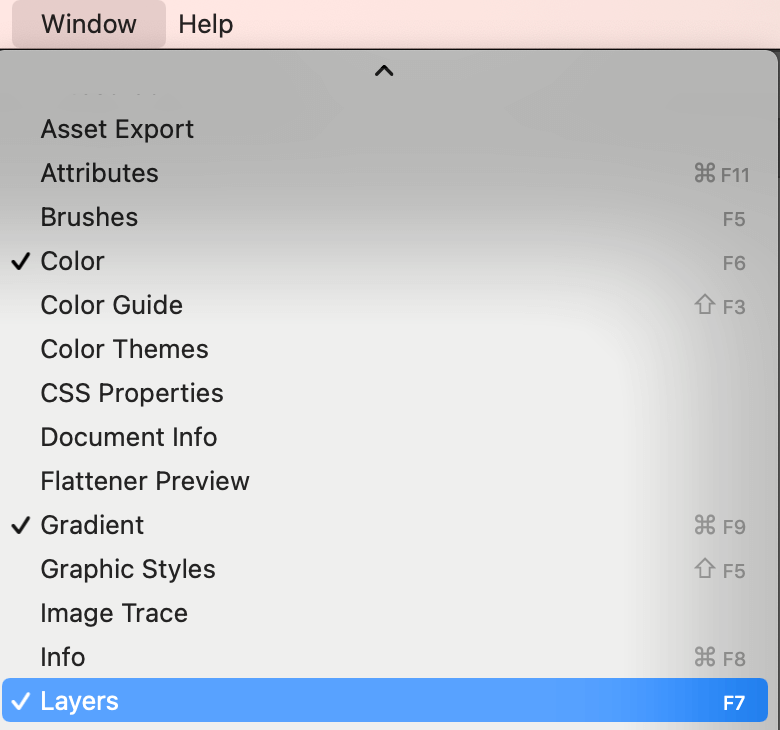
El color de la capa es mostrarà davant del nom de la capa. Com podeu veure, el color de la capa de la forma és vermell i el text és blau. He canviat els noms de les capes a text i forma, el nom original hauria de ser Capa 1, Capa 2, etc.

Pas 2: Feu doble clic a la capa que vulgueu per canviar el color de la capa i s'obrirà el quadre de diàleg Opcions de capa.
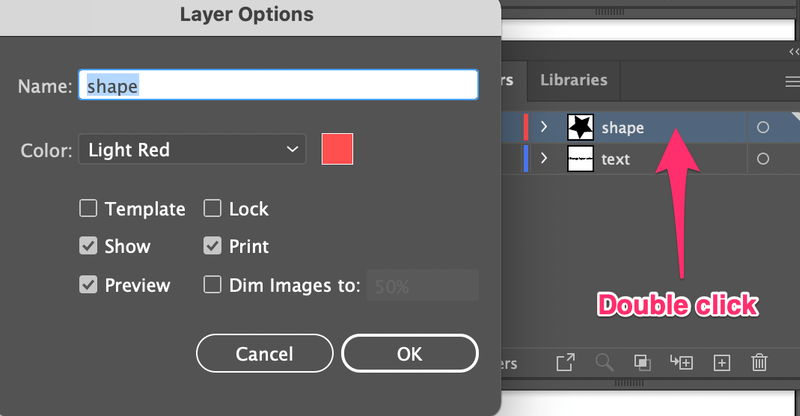
Pas 3: Feu clic a les opcions de color per canviar el color de la capa.

També podeu personalitzar el color fent clic al quadre de color per obrir la roda de colors i triar el vostre color preferit.
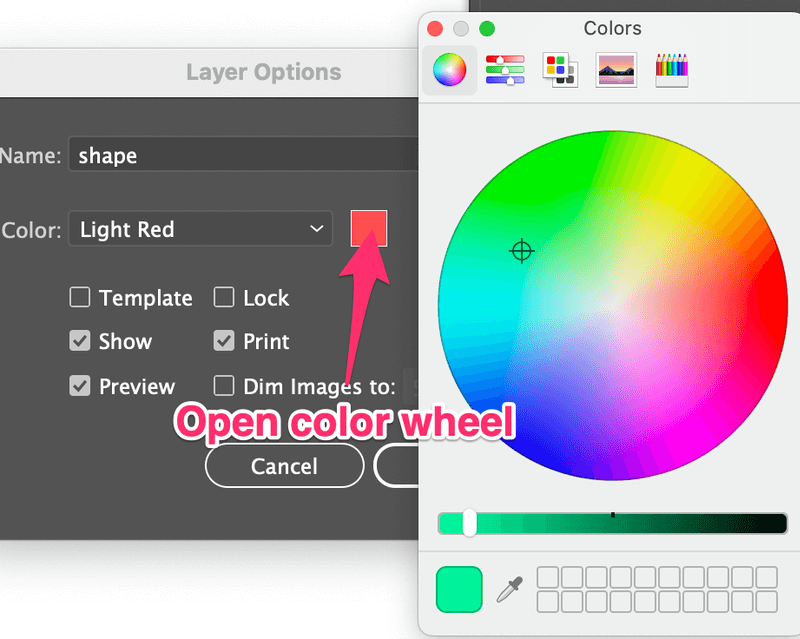
Simplement seleccioneu un color i tanqueu la finestra.
Pas 4: Feu clic a D'acord . I hauríeu de veure el color de la nova capa que es mostra per a aquesta capa.
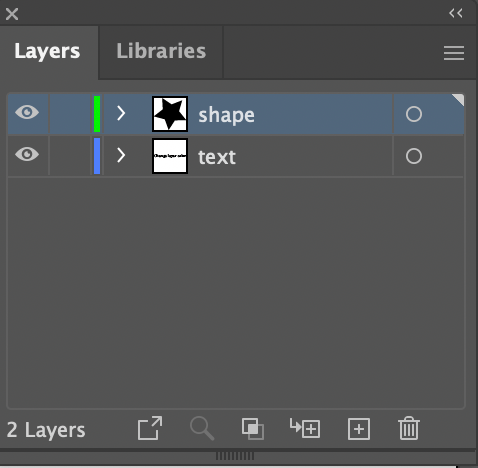
Quan seleccioneu l'objecte d'aquesta capa, el contorn o el quadre delimitador canviarà a aquest color.
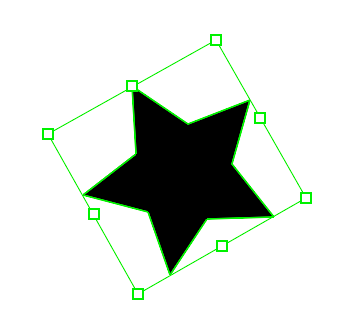
Un tros de pastís! Així és com canvieu el color de la capa a Adobe Illustrator.
Conclusió
Els quatre passos per canviar el color de la capa són obrir el tauler de capes, fer doble clic, triar un color i fer clic a D'acord. Tan simple com això. Alguns de vosaltres no us importen els colors de la capa, alguns potser voldreu personalitzar els vostres.
De qualsevol manera, sempre és bo aprendre els conceptes bàsics i suggereixo tenir colors de capes de gran contrast per evitar treballar amb les capes equivocades.

